SharePoint 中的记录中心
5.00/5 (2投票s)
SharePoint 中的记录中心
引言
第一次,我收到一个处理记录中心的需求,我想对那些没有使用过它的人说,你们应该尝试一下,因为它隐藏了许多我们通常以不同方式在文档库中实现的出色功能。
所以,在完成我的需求后,我想我为什么不与我的读者分享呢,所以在此奉上。
SharePoint 2010 中的记录中心
看过我文章的人现在应该知道,我是一个喜欢详细写作并附带大量屏幕截图的作者,同样,这里也是如此。
首先,让我们创建一个名为“记录中心”的记录中心,使用“记录中心”网站模板。

创建完成后,会显示“欢迎来到记录中心”。

如果转到网站功能,您会看到以下已激活的功能:
- 内容组织程序
- 内容组织程序的电子邮件集成
- 保留和电子发现
- 元数据导航和筛选
- 外部列表的脱机同步
- SharePoint Server 企业网站功能
- SharePoint Server 标准网站功能
- 团队协作列表
现在点击“网站操作”,您将看到一个新链接,如下所示:管理记录中心。
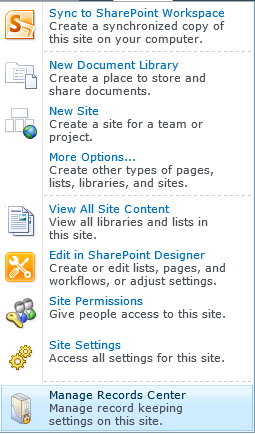
这将打开此页面:
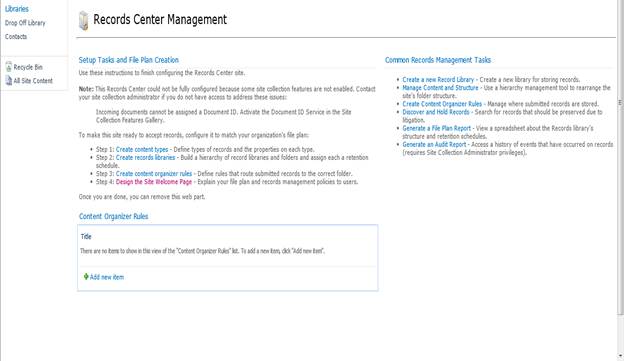
此页面包含直接在页面上创建内容类型的链接。

然后,我们有一个名为“创建记录库”的链接。

然后,创建内容组织程序规则。

然后,设计网站欢迎页面,这将打开一个可以使用设计器进行设计或通过编辑页面来设计的页面。
创建记录中心网站后,“所有网站内容”的初始视图如下所示。

记录中心网站的主要功能是通过激活“网站集功能”中的“就地记录管理”功能来激活的。

然后,我们在“管理记录中心”页面上有以下内容:

现在主要问题来了,为什么它与团队网站的文档库不同,而后者也可以记录文档?
所以我会在问题中给出你的答案……
- 它能否在没有工作流的情况下将记录直接移动到另一个部分?
- 它能否在没有工作流的情况下将记录直接移动到回收站?
- 它能否在没有工作流的情况下删除项目?
- 它能否删除所有以前的版本而无需工作流?
- 它能否在没有工作流的情况下将其移至新阶段?
答案是“否”。它们不能,但最好的部分是记录中心可以。
如何做到?让我们看看。
您有一个直接提交记录的链接。

点击按钮后,上传您的文件。可以是任何内容,例如图片、文档或文本文件。


所以一旦保存,它会向我显示以下通知。

现在开始关键部分,一旦您上传了文档。在库的顶部,您会看到此按钮“声明记录”。


点击该按钮后,该特定项目将显示一个附加的锁图标。

点击此按钮后,它会处理各种功能,例如以下功能:

那么,您的问题是如何做到的?
转到网站集功能。
>>>> 点击“记录声明设置”

您将获得以下页面:

根据您的需求,在网站集级别或仅在该特定网站上,将默认声明设置为可用。
现在转到该记录库
- 列表设置
- 内容类型
- 点击“文档”
- 点击“信息管理策略设置”

您会找到以下视图:

首先是“保留”,通过指定一系列保留阶段来计划内容如何被管理和处置。如果您指定多个阶段,每个阶段将按此页面上显示的顺序依次发生。
注意:如果启用了“库和基于文件夹的保留”功能,列表管理员可以用自己的保留计划覆盖内容类型策略。要防止这种情况,请停用网站集上的该功能。
在这里,您可以为您想要在将其声明为记录时执行的项目分配一个功能。
例如以下内容:

- 移至回收站
- 永久删除
- 转移到另一个位置,例如其他列表或文档库。
- 启动工作流
- 跳至下一阶段
- 删除以前的版本草稿
- 删除所有以前的版本
这些也可以在有时间限制的情况下完成。

接下来我们有“审核”,您可以在其中指定需要为受此策略约束的文档和项目进行审核的事件。
您可以指定要审核的事件,例如:
- 打开或下载文档、查看列表中的项目或查看项目属性
- 编辑项目
- 检入或检出项目
- 将项目移动或复制到网站中的另一个位置
- 删除或还原项目
接下来是“条形码”……
为每个文档或项目分配一个条形码。可选地,Microsoft Office 应用程序可以要求用户将这些条形码插入文档中。
最后是“标签”
您可以为文档添加标签,以确保在打印文档时包含有关文档的重要信息。要指定标签,请在“标签格式”框中键入您想要使用的文本。您可以使用固定文本或文档属性的任何组合,但计算或内置属性(如 GUID 或 CreatedBy)除外。要开始新行,请使用 \n 字符序列。

所以,如果我们看看,我们在普通团队网站上花费了大量时间进行这些活动,但如果我们切换到记录中心,我们可以节省大量时间,并为我们的客户提供更好的新方法。
所以,继续学习。
祝好!!
